说起重电脑win7系统,很多小伙伴都表示自己还未曾尝试过自己重装系统。接下来这篇教程将教会大家怎么进行win7系统的安装。如果你还没试过重装系统,现在就和小编一起来操作吧!
相关阅读:
请注意:
在重装系统前,需及时把重要文件做好备份
安装步骤:
关闭杀毒软件,打开韩博士装机大师,选择“开始重装”。
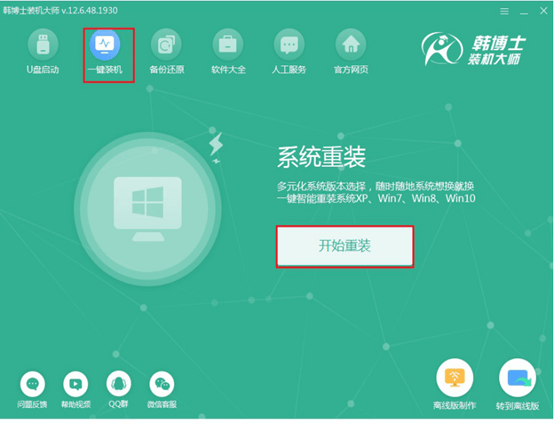
下载系统前,在以下众多系统中找到想要安装的win7系统文件,点击“下一步”。

现在韩博士开始下载系统文件,等待下载完文件后,重启电脑。
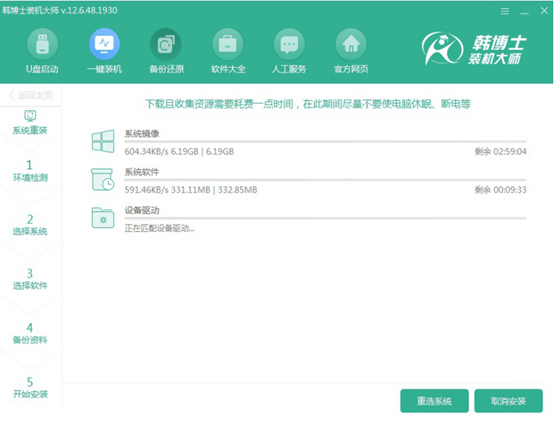
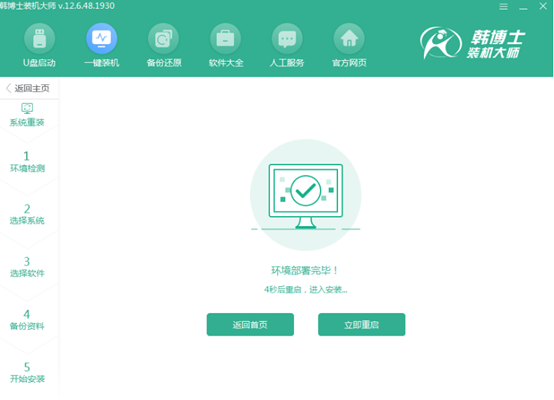
现在请使用键盘的方向键选择第二项,按回车进入。
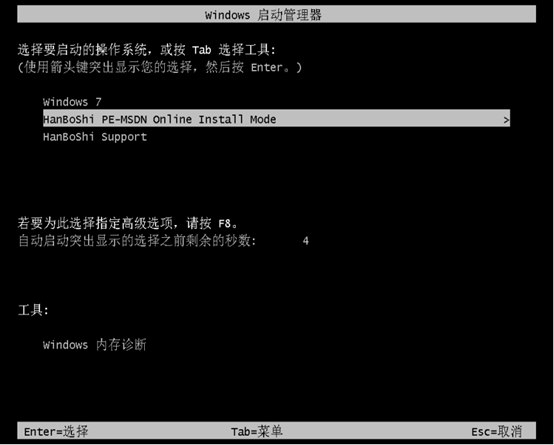
5.韩博士开始自动进行安装win7系统,安装结束后重启电脑。
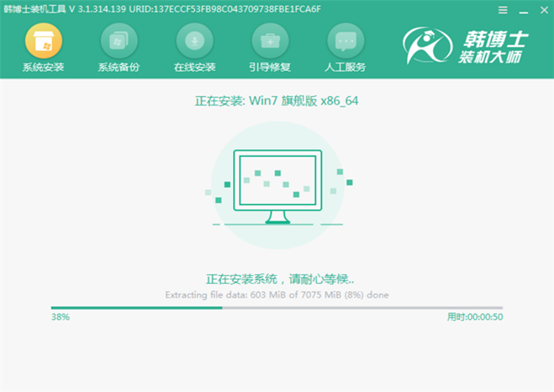
6.最后,win7桌面显示,重装系统完成。
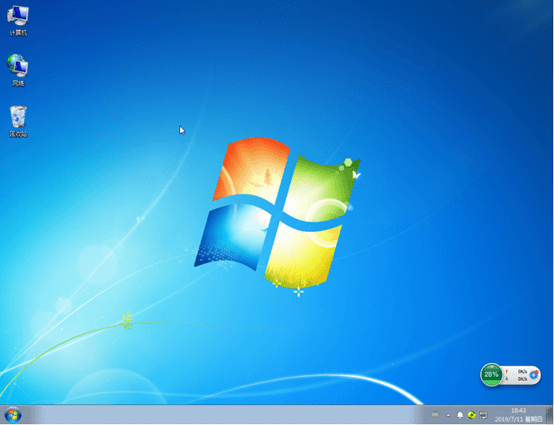
怎么样,按照以上方法来进行操作,你是否安装系统成功了呢?

